Aktualizacja poprawki Battlenet zatrzymała się podczas inicjowania
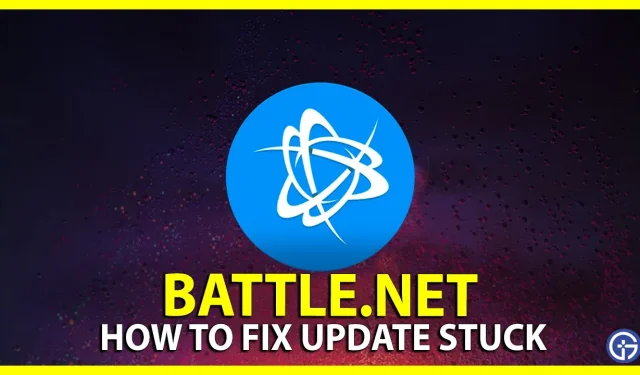
Battlenet to idealny klient, jeśli chcesz grać w duże tytuły, takie jak Diablo 4, Overwatch 2, World of Warcraft itp. Niezależnie od tego, czy chcesz pobrać, uruchomić czy zaktualizować te gry na swoim komputerze. Jednak wielu użytkowników napotyka problem polegający na tym, że aktualizacje i pobieranie oprogramowania Battlenet albo w ogóle się nie rozpoczynają, albo utknęły w początkowej fazie. W tym artykule omówimy potencjalną przyczynę i rozwiązania, które możesz wypróbować, aby rozwiązać ten problem.
Jak naprawić problem z blokadą Battlenetu podczas inicjowania
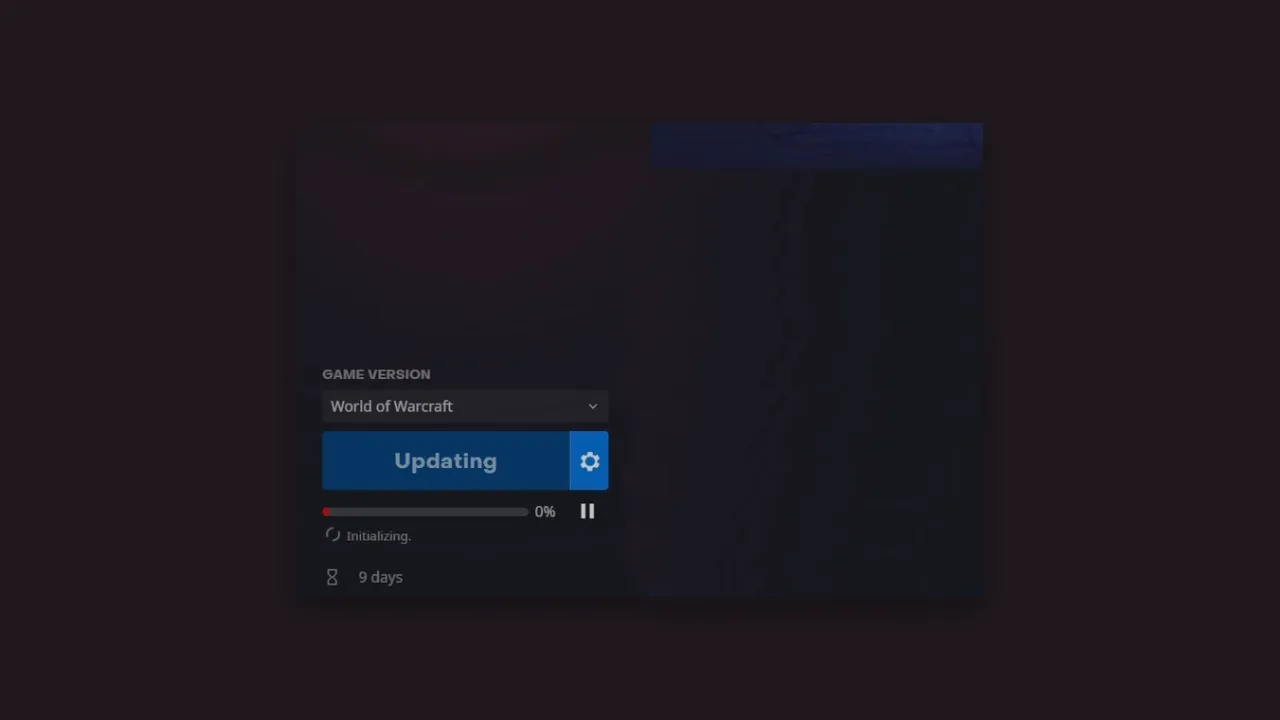
Teraz, zanim zaczniesz szukać rozwiązań, możesz przeprowadzić kilka wstępnych kontroli i poprawek od siebie:
- Stabilne połączenie internetowe
- Uruchom ponownie oprogramowanie Battlenet
- Sprawdź dostępność aktualizacji Battlenet
Twój Internet, czy to niska prędkość, czy wahania połączenia, może spowodować wstrzymanie pobierania i instalacji aktualizacji, dlatego upewnij się, że masz stabilne połączenie internetowe. Ponadto zamknij wszystkie inne aplikacje, aby zwolnić zasoby. Możesz zaktualizować sterowniki swojego urządzenia, aby rozwiązać wszelkie problemy ze zgodnością i tymczasowo wyłączyć wszelkie programy zabezpieczające, takie jak zapora sieciowa i program antywirusowy, które mogą błędnie zidentyfikować nową aktualizację jako zagrożenie bezpieczeństwa i w ten sposób ją przerwać.
Wracając do głównych rozwiązań, oprogramowanie komputerowe Battlenet utknęło na etapie inicjalizacji. Wypróbuj następujące metody, aby to naprawić:
Uruchom Battlenet Launcher jako administrator
Możesz spróbować uruchomić ten program jako administrator. Oto jak to zrobić:
- Najpierw kliknij prawym przyciskiem myszy skrót skrótu uruchamiającego Battlenet na pulpicie i wybierz Właściwości .
- Teraz przejdź do karty Zgodność i zaznacz opcję Uruchom ten program jako administrator .
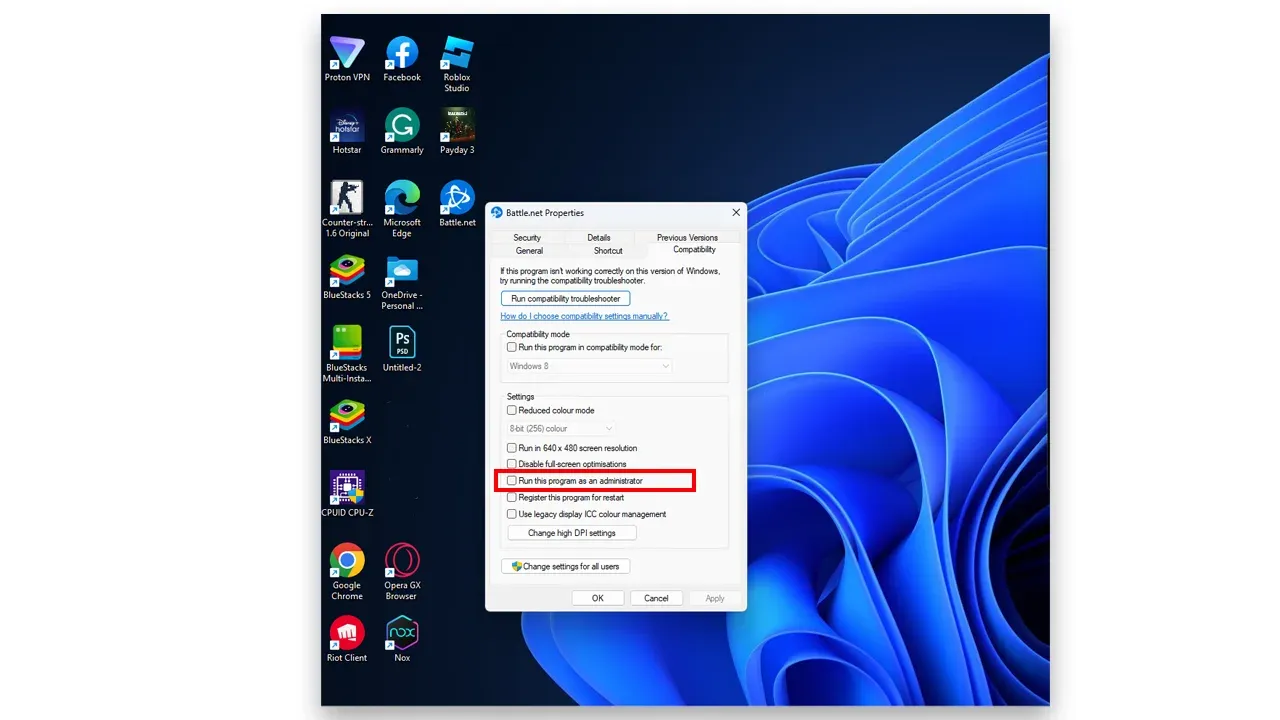
- Na koniec kliknij przycisk OK , a następnie kliknij Zastosuj , aby zapisać zmiany.
Usuń pamięć podręczną Battlenet
Jeśli żadne z powyższych rozwiązań nie zadziała, powinieneś usunąć folder pamięci podręcznej Battlenet i pozwolić mu automatycznie odbudować się od zera, aby wykluczyć nieaktualne lub uszkodzone pliki. Aby to zrobić, wykonaj poniższe kroki:
- Najpierw upewnij się, że Battlenet jest zamknięty, jeśli działa, zamknij go.
- Teraz zamknij wszystkie procesy Battlenet w Menedżerze Zadań .
- Następnie przejdź do następującej ścieżki:
C:\ProgramData\Blizzard Entertainment\Battle.net - Teraz usuń folder Cache.
Na koniec otwórz ponownie program uruchamiający Battlenet i spróbuj ponownie zaktualizować grę.
Dodaj komentarz